| Cursus Windows 10 | go to : Index - Vorige - Volgende | ||
| Les 15 | Windows Verkenner (5) | ||
| Bestanden kopiëren | |||
| Heb je bepaalde bestanden op je camerakaart of USB-stick staan, selecteer je deze, en je sleept deze naar de folder op je computer waar je deze wenst. Dit zal de afbeeldingen kopiëren naar de betreffende folder. |
|||
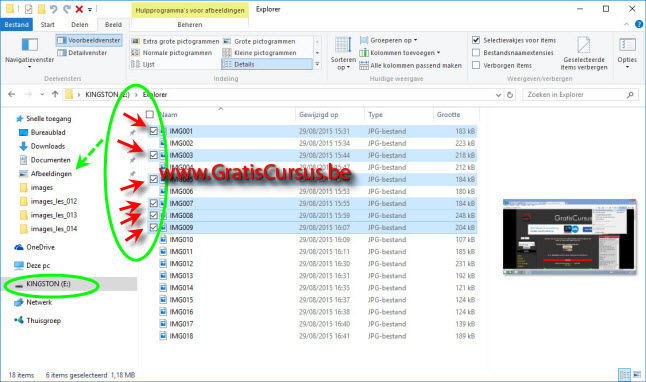 |
|||
| Filmbestanden | |||
| Heb je een filmbestand geselecteerd, dan verschijnen de afspeelknoppen voor deze film in het lint. | |||
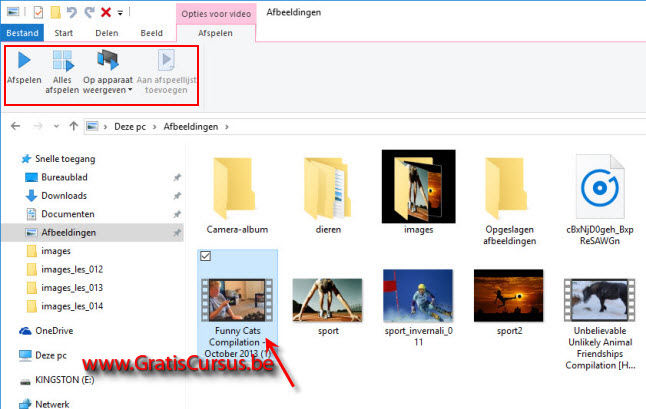 |
|||
| Het juiste pad | |||
| Wens je het correcte pad te weten van een bepaalt bestand op je computer, selecteer je dit bestand, en je klikt de knop "Pad kopiëren". | |||
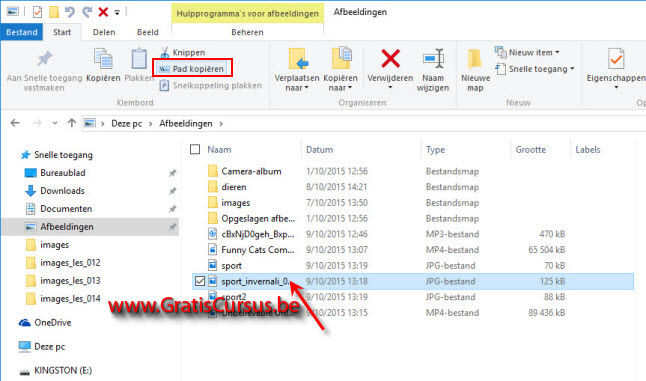 |
|||
| Open een teksteditor, bijvoorbeeld Kladblok, en klik de sneltoetscombinatie Ctrl + V op je toetsenbord. Dit kopieert het correcte pad naar het bestand. Heb je dit nu nodig? In sommige software wel, wanneer je moet verwijzen naar een bepaalt bestand op je computer. |
|||
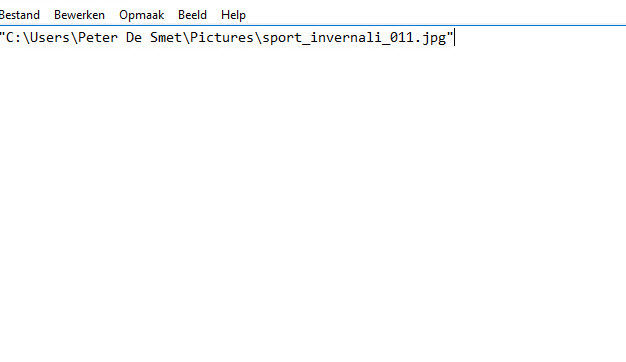 |
|||
| Naam wijzigen bestanden | |||
| Nog een handig nieuwtje is, dat je nu in één keer al je bestanden kunt voorzien van een nieuwe naam. Selecteer de bestanden waarvan je de naam wil wijzigen. In dit voorbeeld zal ik ze allen wijzigen, dus klik ik de optie "Alles selecteren", en klik vervolgens de knop "Naam wijzigen". |
|||
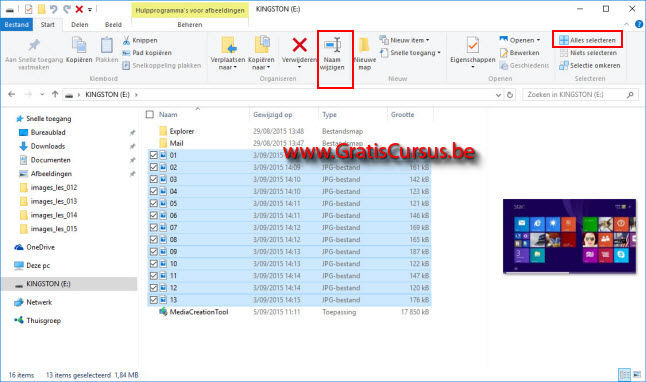 |
|||
| Geef het eerste bestand een nieuwe naam en klik Enter. | |||
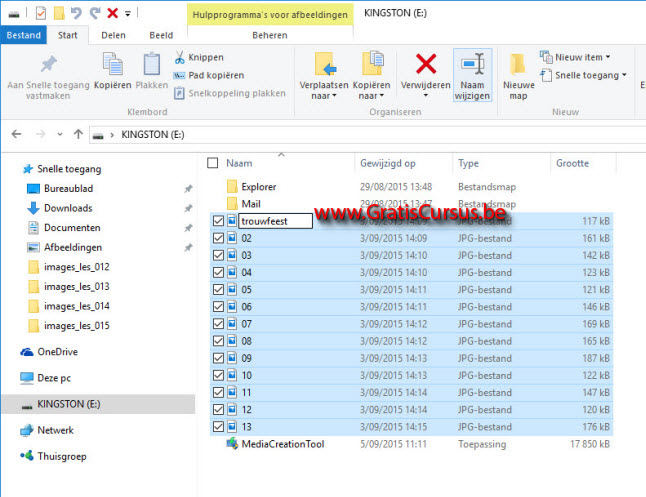 |
|||
| En de alle geselecteerde bestanden worden automatisch aangepast en genummerd. | |||
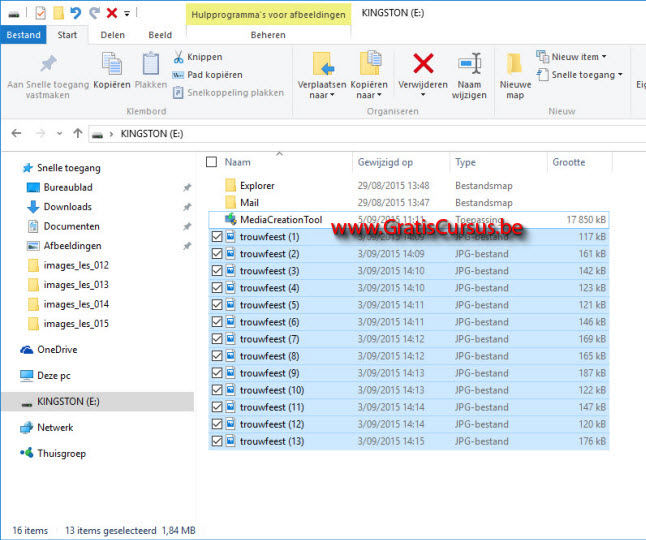 |
|||
| > | |||
| Index - Vorige - Volgende | |||
copyright © 2012 - gratiscursus.be
![]()
>

